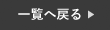気づけばiPhoneの本体容量がいっぱいになっていた!なんて事はありませんか?
最近のiPhoneはカメラの機能もよくなってきて1枚1枚のデータが重たくなっているので、本体の容量も増えてしまいます。
そこで今回は、少しでも本体の不要な容量を減らす方法をご紹介していきたいと思います!
ストレージ不足解消法
今回ご紹介する内容は、とても簡単にすぐに本体容量を空けることが出来るので、是非最後までご覧ください。
削除した写真を完全に消去
まず初めに、写真アプリで削除した写真を消去しましょう。
実は、写真アプリの中にある画像や動画を一度削除しただけでは写真は消えていません。
例えば、パソコンでもゴミ箱にデータを消しても、まだゴミ箱の中にデータは残っていて完全に削除されていません。
iPhoneもパソコンと同じなんです。
iPhoneの場合は、写真を削除しても【最近削除した項目】の中にまだ残っています。
以下の方法で完全に削除しましょう。
①まず初めに、「写真」アプリを開いてください。
②続いて、下の方にある「最近削除した項目」を選択します。
③続いて、右上の「選択」をタップし、左下の「すべて削除」をタップします。
④最後に、「すべてのデバイスから削除」を押すと完全に消去ができます。

LINEのキャッシュデータを削除
続いて、LINEのキャッシュを削除してみましょう。
キャッシュデータとは、LINEアプリの表示や読み込みを早くするために、一時的にデータが保存されることです。
LINEを使用していると、トーク内のデータがどんどん蓄積していくので、知らない間に重たくなり本体の容量も増えていきます。
以下の方法を使い、容量を減らすようにしましょう。
①まず初めに、LINEの右上にある設定(歯車マーク)を押してください。
②続いて、「トーク」と選択し、「データの削除」を選択します。
③最後に、「キャッシュ」の部分にある「削除」をタップするとキャッシュが削除されます。

Safariのキャッシュデータを削除
最後に、Safariのキャッシュデータを削除しましょう。
上記のLINEと同様で、Safariのキャッシュも削除すると本体容量が減ります。
キャッシュを削除することで、Web検索もサクサクになるので、定期的に削除することをお勧めします。
①まず初めに、iPhoneの設定を開き、「一般」を選択します。
②続いて、「iPhoneストレージ」を選択し、「Safari」をタップ。
③最後に、「全Webサイトデータを削除」を押すと完了です。

まとめ
今回は、iPhoneのストレージ不足を解消する方法をご紹介しました。
データを削除する前に、まずは今回の内容をお試しください!
スマートクールららぽーと和泉店では、iPhoneの修理を行なっております。
iPhoneが故障した場合は、一度当店へお問い合わせください!
オンラインでの事前のご予約もお受け付けしております。
大阪府でiPhone修理・iPad修理店をお探しならスマートクールららぽーと和泉店へ
 店舗情報
店舗情報
| 店舗名 | スマートクール ららぽーと和泉店 |
|---|---|
| 住所 | 〒594-1157 大阪府和泉市あゆみ野4-4-7 ららぽーと和泉 4階 |
| 電話番号 |
0725-54-3177 |
| 店舗責任者 | 大下 泉 |
| 営業時間 | 10:00~20:00 年中無休 土日祝10:00~21:00 |
| メール送信先 | info@smartcool-izumi.com |